
Literene tse ngata tsa kajeno li ka hokahana le komporo kapa Laptop ka Wi-Fi ho sheba lifaele tse tšehelitsoeng. Re tla bua ka sena, hammoho le hoo e ka bang tharollo tse ling hape tlasa sehlooho sena.
Pc pok
O ka hokahana ka WI-FI e bohlale haholo empa chelete bakeng sa TV ea ho e-ea khafetsa e tla tšohloa.Khetho ea 1: LAN
Mokhoa ona e tla ba tharollo e ntlehali ea mosebetsi haeba u sebelisa TV ka khokahano e se nang mohala. Haeba ho na le khokahano e nepahetseng, tse ling tse ngata haholo, data ea multimedia ho tsoa khomphuteng e tla fumaneha ho TV.
Tlhokomeliso: Re tla nka mohlala o le mong oa TV, empa ho na le litlhophiso tsa matla a mang a bohlale 'me li fapana feela ka lebitso la lintho tse ling.
Mohato oa 1: Sethala sa TV
Pele o hloka ho hokela TV ho ea motsamaisi e tšoanang le eo Laptop o hokahaneng.
- U sebelisa konopo ea "Litlhophiso" ka taolo ea hole, bula litlhophiso tsa mantlha.
- Ka lijo tse hlahisitsoeng, khetha mofuta oa "marang-rang".
- Karolo ea "Khokahano ea Network", mohato o latelang, tobetsa konopo ea "Configure".
- Ho tsoa lenaneng la marang-rang a romelletsoeng, khetha router ea hau ea Wi-Fi.
- Tabeng ea khokahano e atlehileng, u tla bona tsebiso e loketseng.


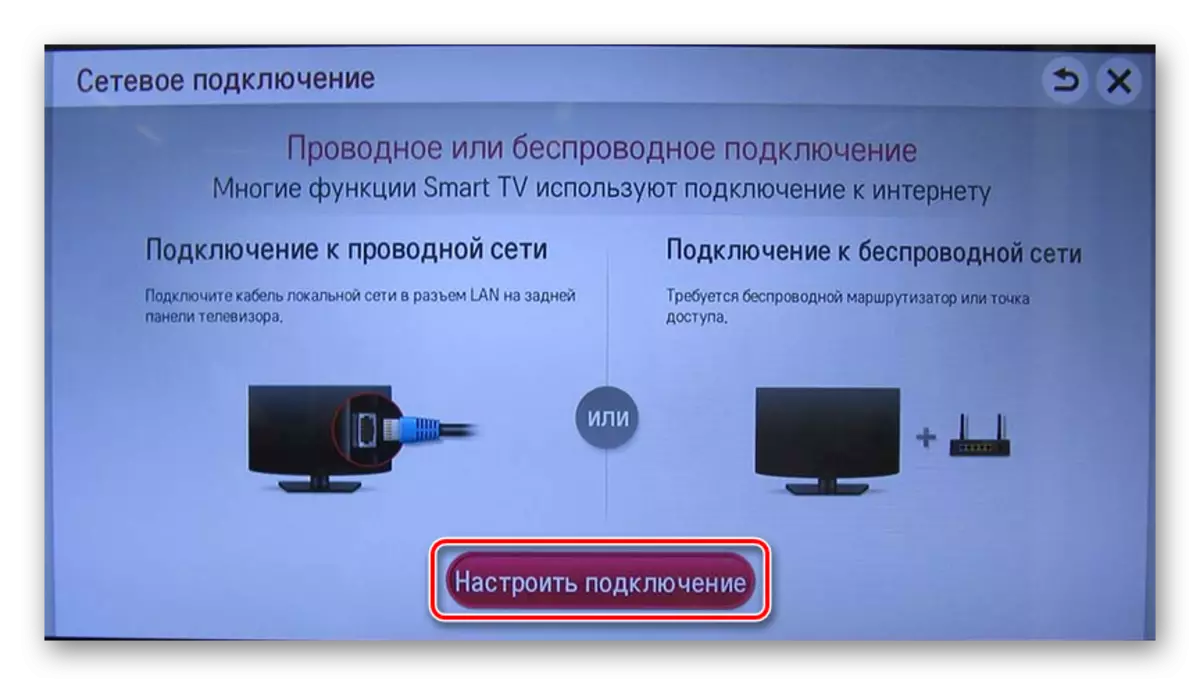
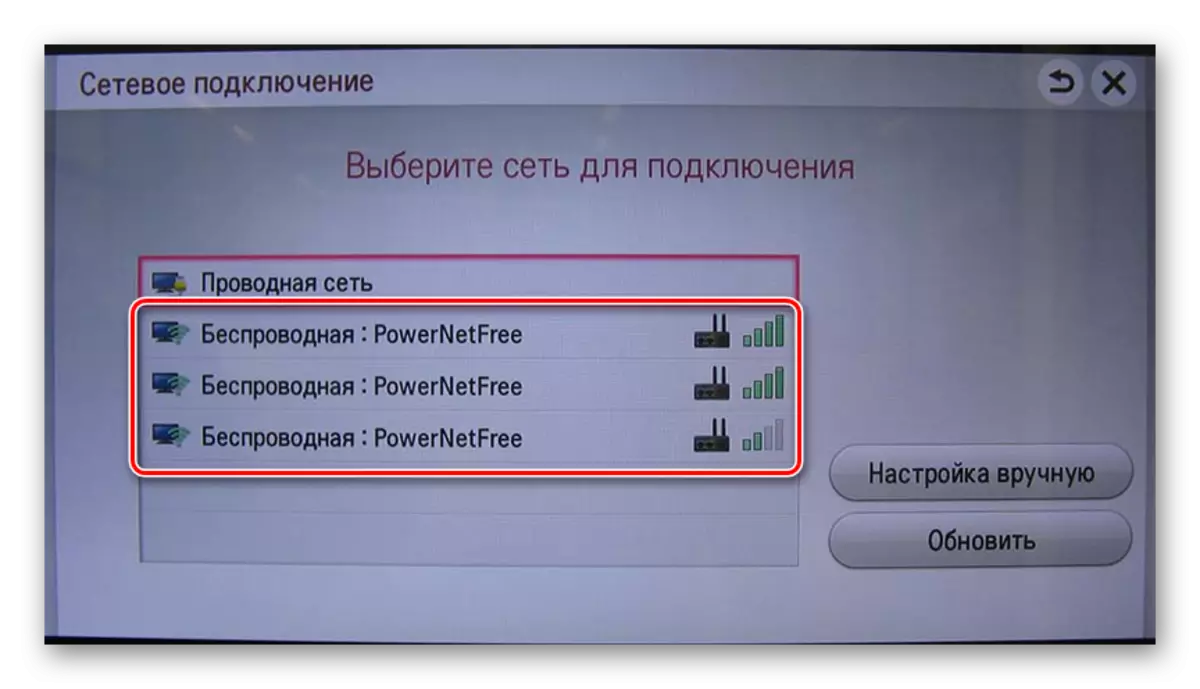

Ntle le tse kaholimo, haeba u na le ts'ehetso e tobileng ea Wi-Fi sesebelisoa sa hau, u ka kenya Khokahano ka kotloloho ho TV.
Mohato oa 2: Litlhophiso tsa
Mohato ona o ka aroloa likarolo tse peli ho latela Ts'ebeletso ea TV le litlhokahalo tsa eona.
Sebapali sa Media sa Windows
Ho bapala lifaele tsa multimedia ho tsoa laebraring ea hau e tsoang Lapeng e tsoa lapeng ho tsoa lapeng la TV, o tlameha ho sebelisa litlhophiso tse ikhethang bakeng sa sebapali sa media sa Windows sa Media. Ketso tse ling li lokela ho etsoa hafeela TV e hokahane ntle le moetsi.
- Tšōmo e holimo ea liforomo tsa media, holisa lethathamo la "Striet" ebe u sheba lebokose le haufi le lintlha tse boletsoeng skrini.
- Bula lethathamo la "sebopeho" ebe u khetha "Laeboramane laeboramane".
- Mona o hloka ho khetha mofuta oa data eo u batlang ho e kenya.
- Tobetsa konopo ea Eketsa.
- Hlalosa sesebelisoa se lakatsehang ebe o tobetsa konopo ea ho eketsa foldara ea foldara.
- Tobetsa konopo ea "OK" ho boloka litlhophiso.
- Kamora moo, data e tla hlaha ka laebraring, phihlello eo u ka e fumanang ho TV.
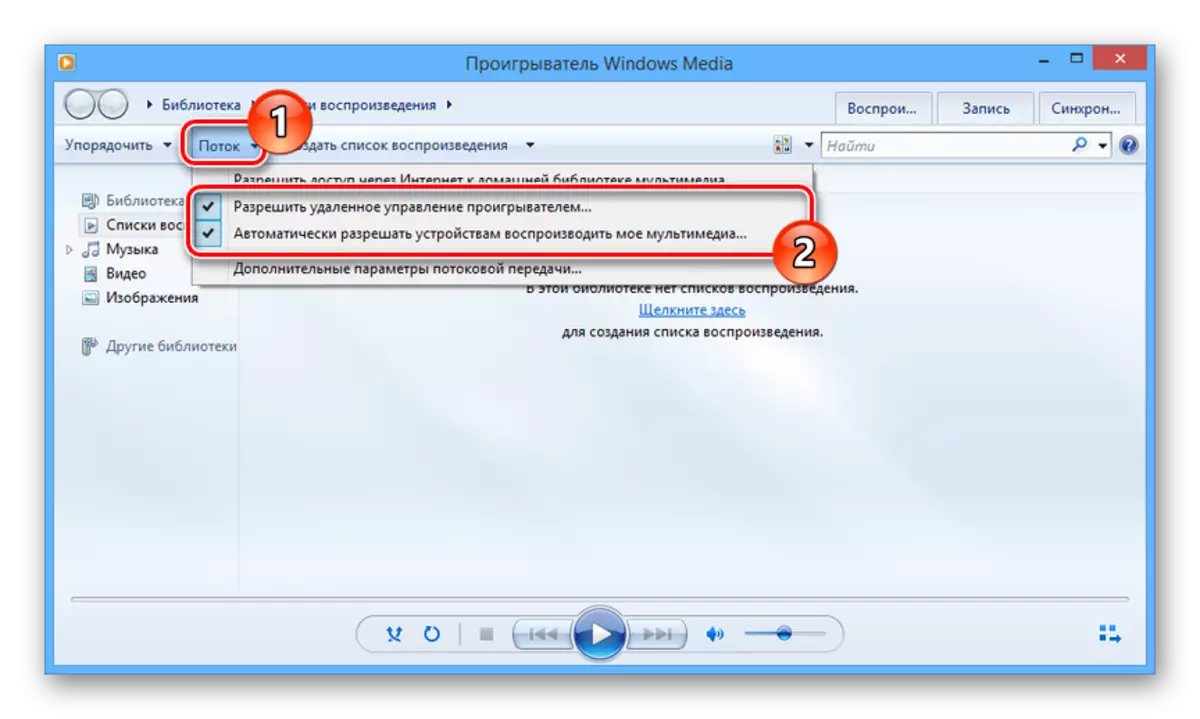
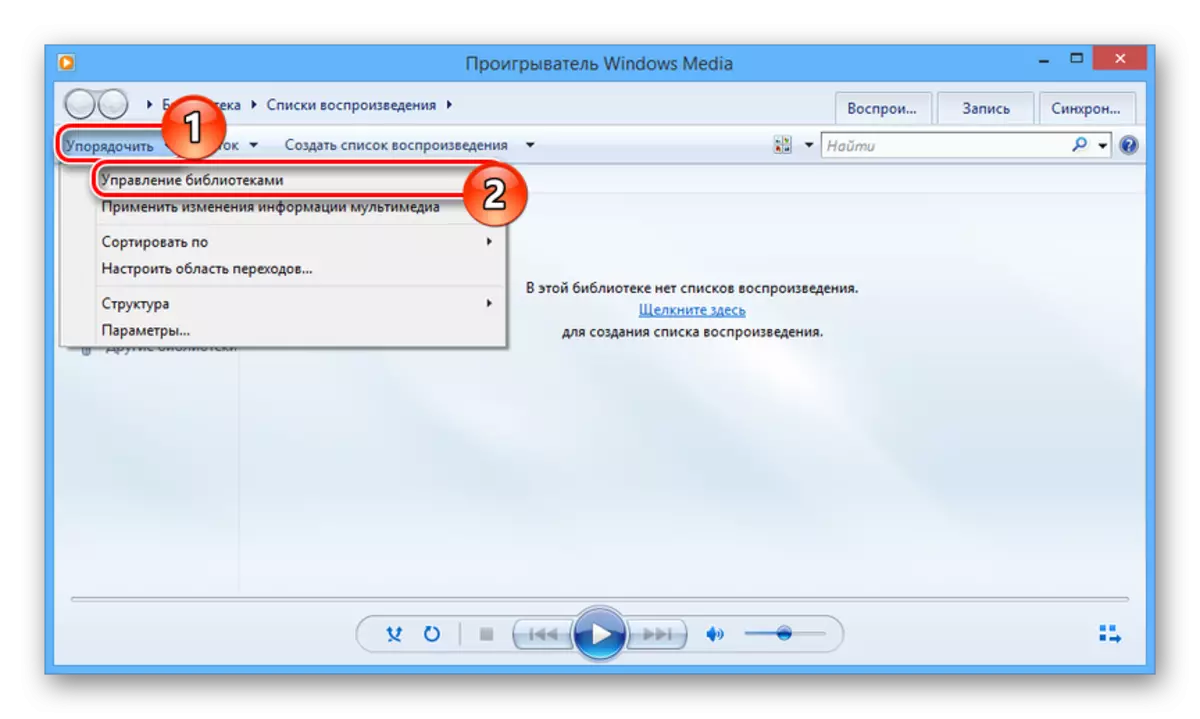
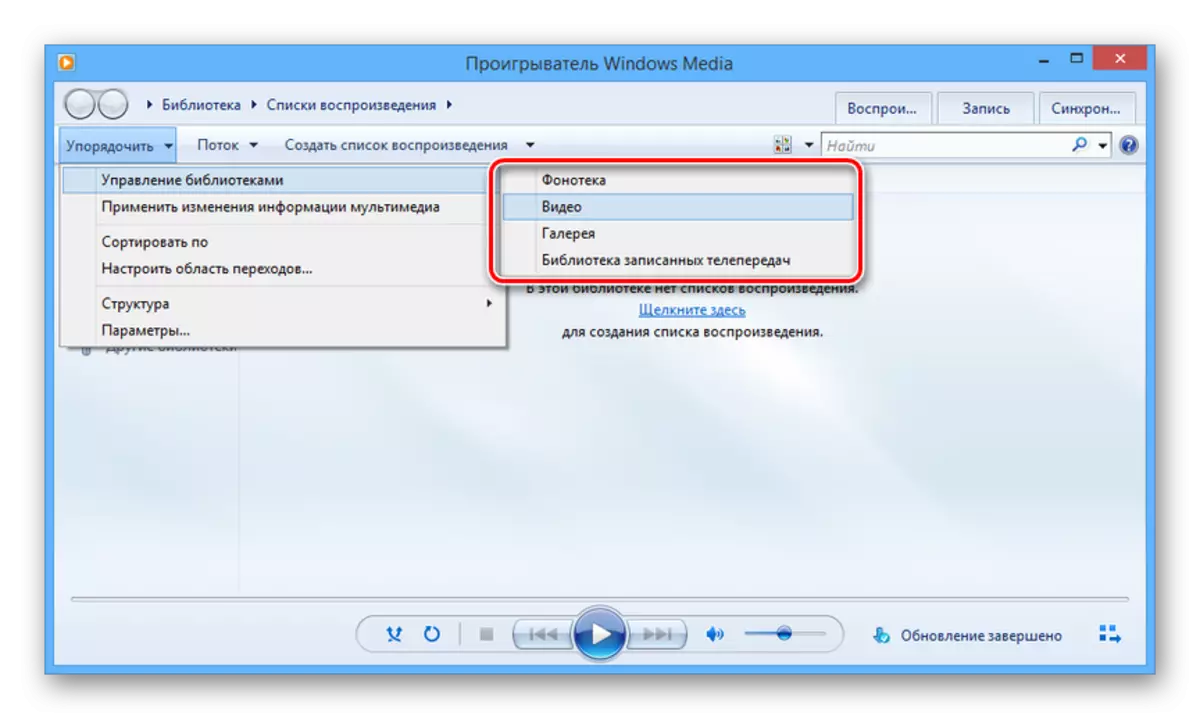

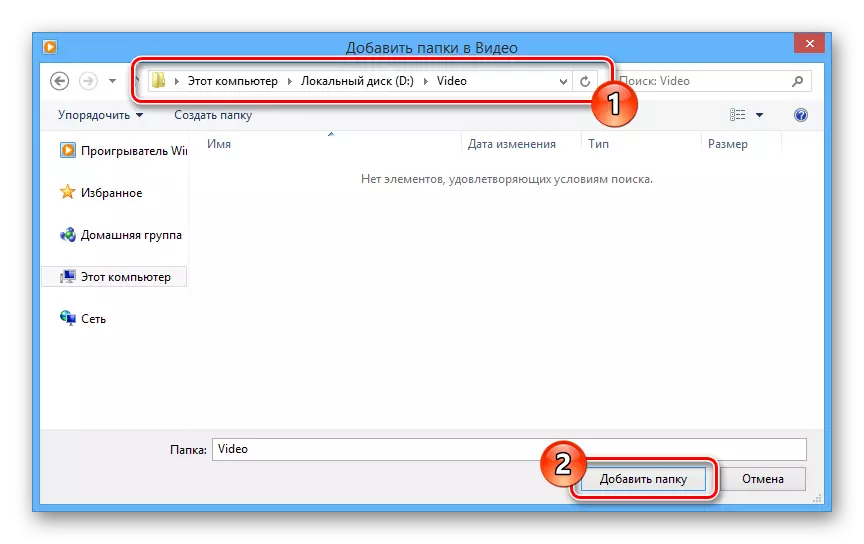

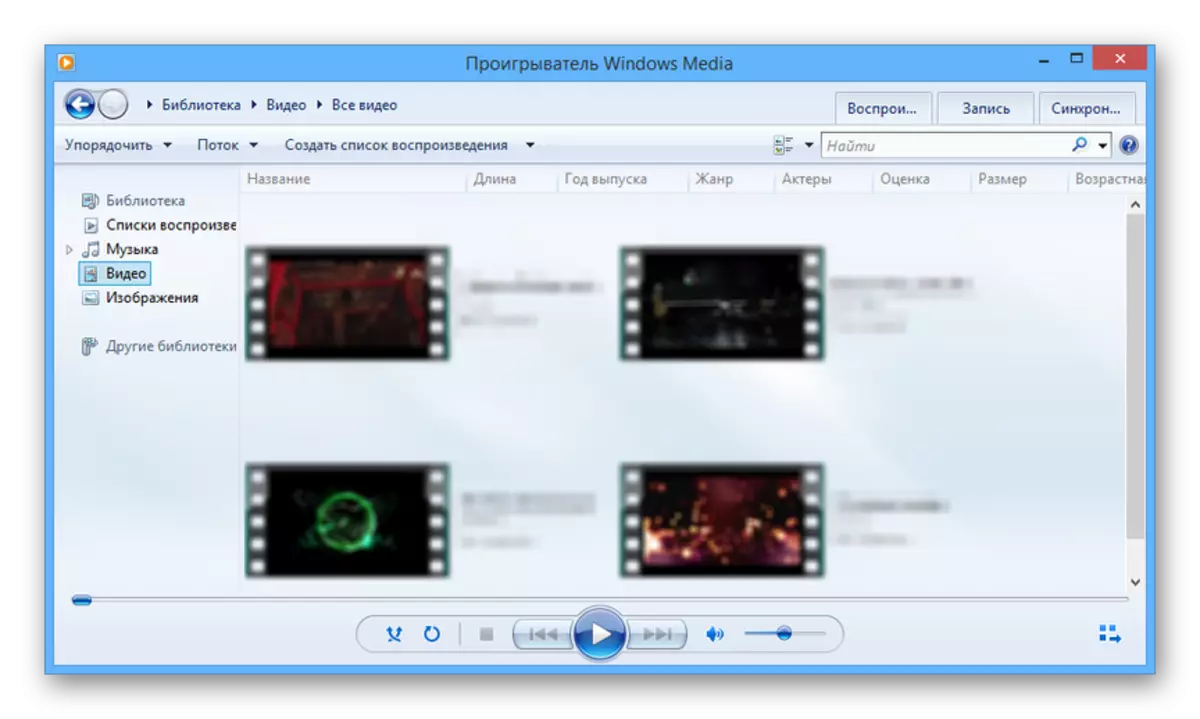
Moetsi ea bonolo
Litsebi tse ngata tsa TV li hloka ho kenya tse khethehileng tsa Tv ho netefatsa phetiso ea data. Ho rona, lenaneo la bohlale la Bibele le hlokahala, tšebetso ea jarolla le ho kenya tseo re ithutileng tsona ho 'ngoe.
Bala haholoanyane: ho theha seva ea Dlna ho PC
- Kamora ho qeta ho kenya, tobetsa konopo ea "lipara" tse holimo ka holimo ho sebopeho.
- Leqepheng la tšebeletso, fetola bohlokoa ho "ho.
- Fetohela ho "lifaele tsa ka tsa Kakaretso" ebe o tobetsa konopo ea setšoantšo sa foldar.
- Ka fensetere e bulehileng, khetha mofuta o le mong kapa ho feta moo lifaele tsa multimedia tseo u li hlokang li romelloa. U ka tlatsa khetho ka ho tobetsa konopo ea "OK".
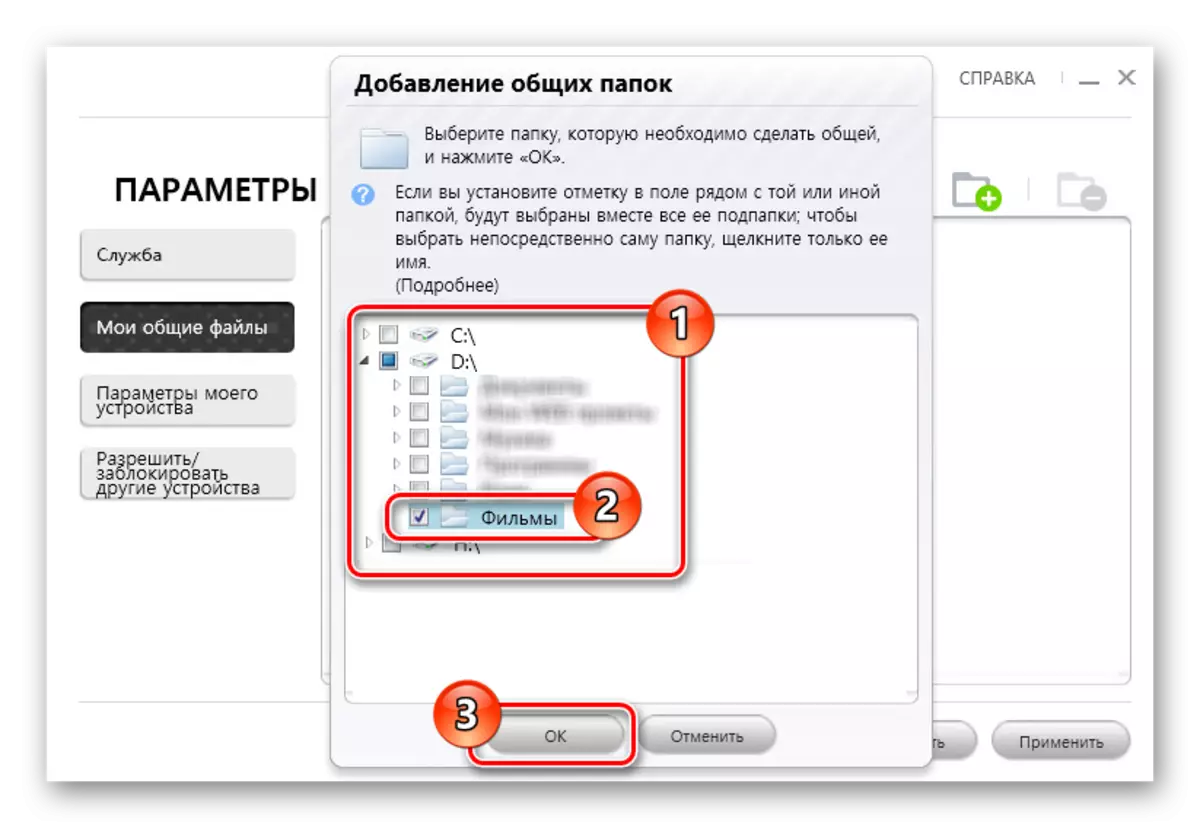
Kamora ho koala fensetere, lifoldara tse khethiloeng li tla hlaha lenaneng, tlosa tseo u ka li sebelisang setšoantšo ho sesebelisoa sa lisebelisoa.
- Tobetsa konopo ea "OK" ho phethela mosebetsi le mookameli oa faele.
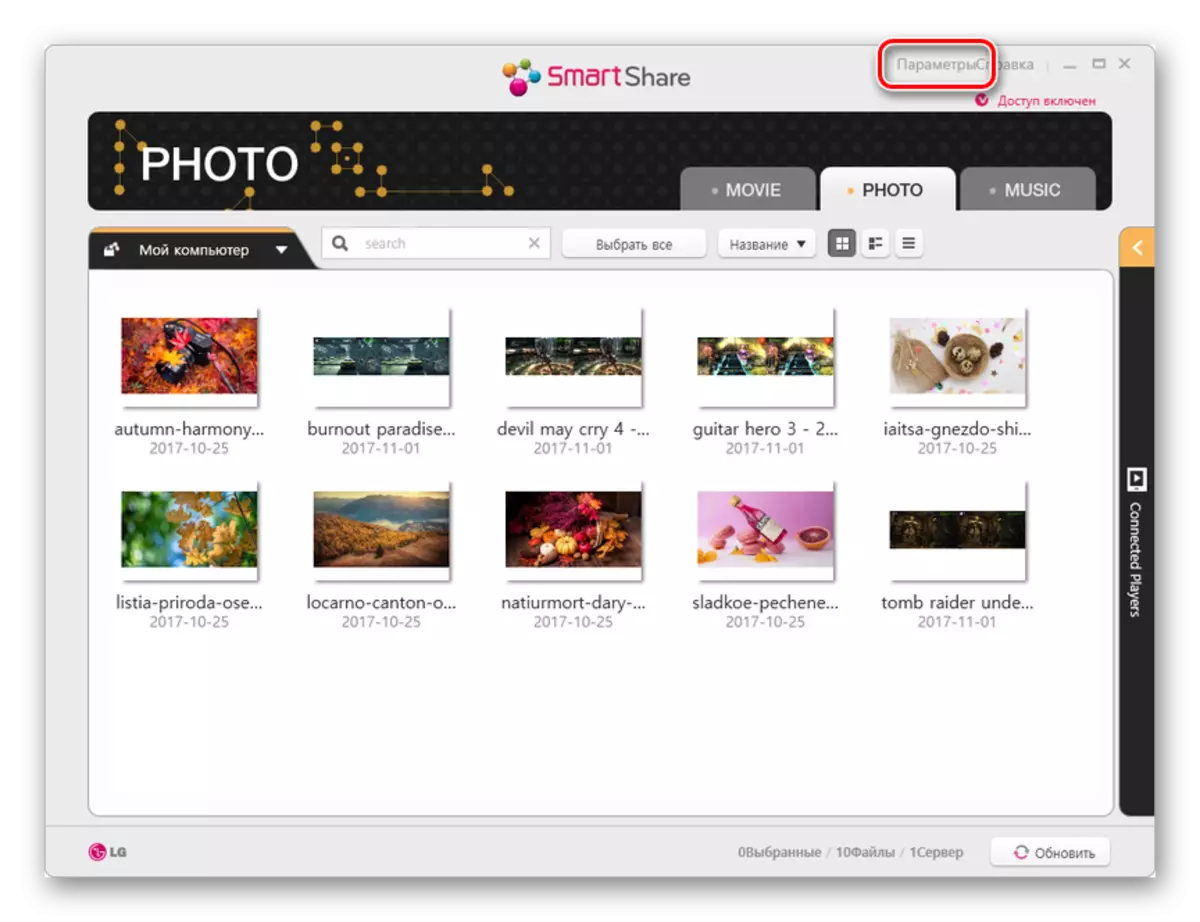
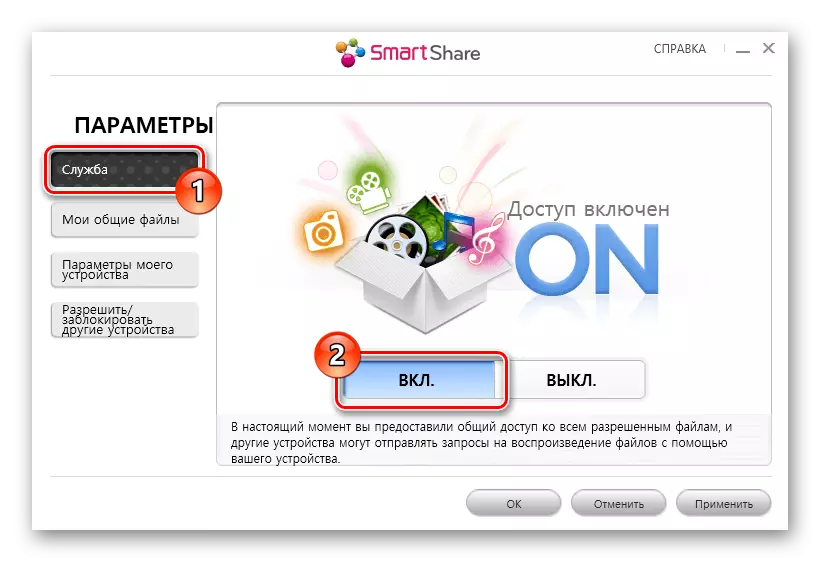
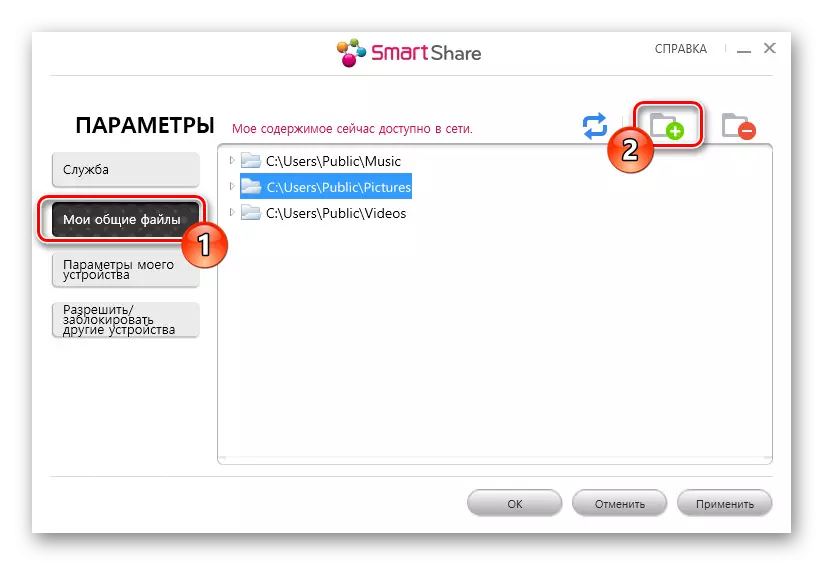
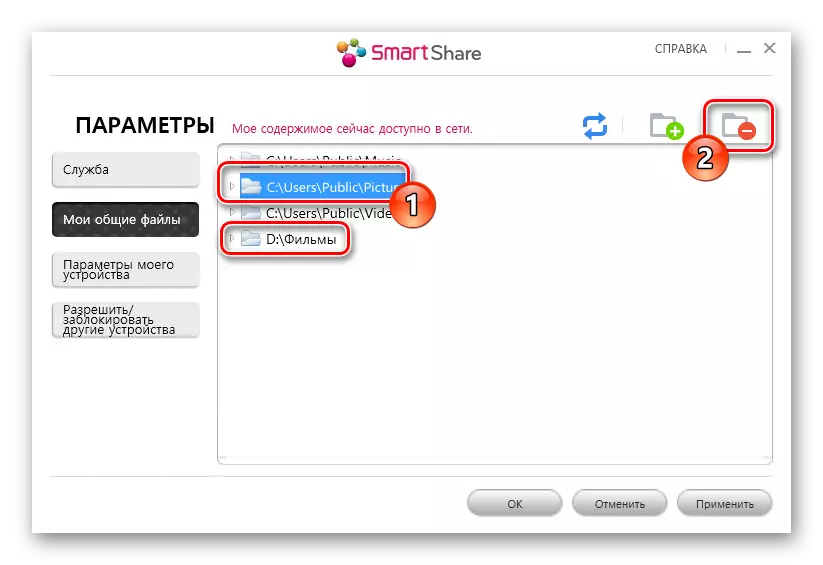
Joale u ka fumana lifaele tse tsoang ho TV.
Mohato oa 3: Ho bapala ho TV
Mohato ona ke o bonolo ka ho fetisisa. Sena se bakoa ke taba ea hore hangata likhothaletso tse hlokahalang hangata li eketsoa ho bukana e tloaelehileng ea ho sebetsa le TV.
- Bula karolo e ikhethang menu e bolokang lifaele ho ea laptop. Hangata lebitso la eona le tsamaisana le moetsi oa TV pele o ile oa kenngoa pele ho moetsi.
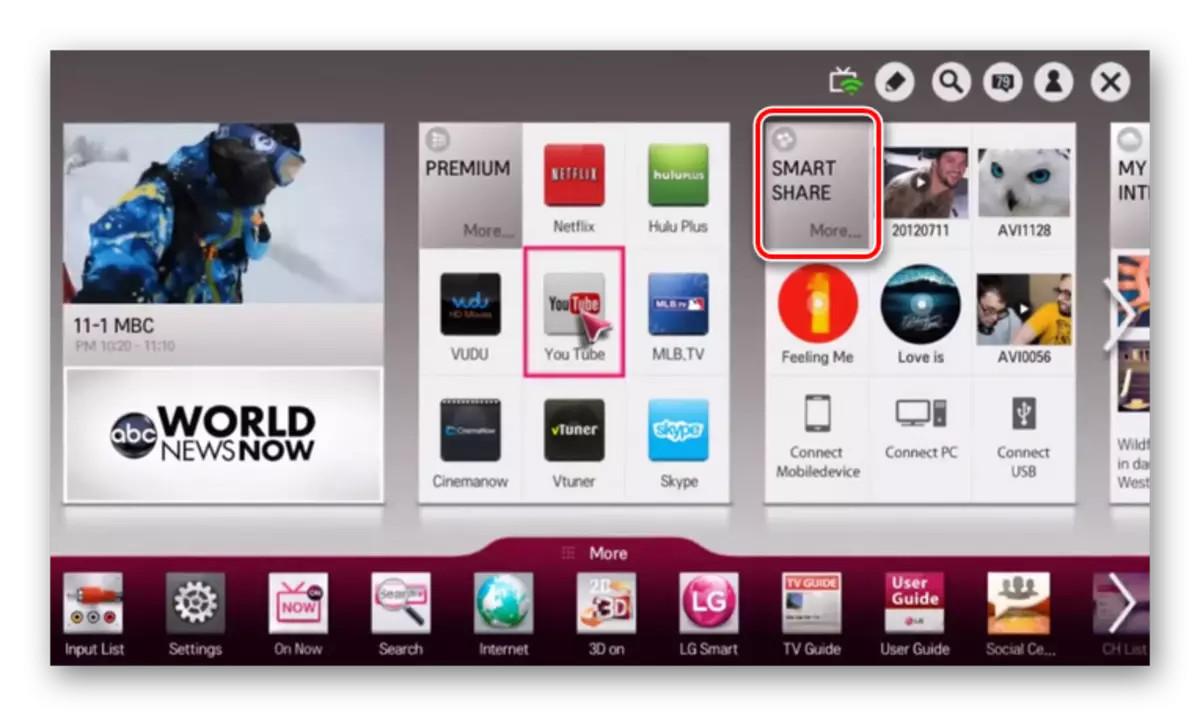
- Ho li-TV tse ling, u hloka ho khetha khokahano ea marang-rang ka "mohloli".
- Kamora moo, data ho tsoa laptop ea hau kapa k'homphieutha e ka hlahisoa skrineng, e ka shebiloeng.
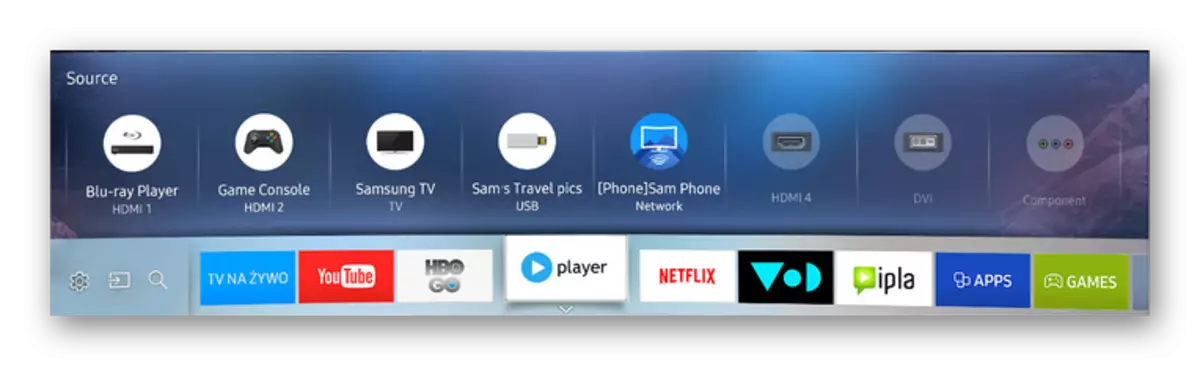
Ho thibela feela seo o ka kopanang le ona ha o sebelisa mokhoa ona ke hore Laptop e lokela ho kenyelletsoa kamehla. Ka lebaka la phetisetso ea laptop ea ho robala kapa ea hibernation, phetisetso ea phallo e tla sitisoa.
Ketso e latelang e tlameha ho etsoa laptop le ts'ehetso ea theknoloji e tšoanang.
Mohato oa Bobeli: Mokete oa Laptop
Re ile ra hlahloba mokhoa oa mohlolo ka har'a komporo le laptop sengolong se arohaneng a sebelisa mohlala oa lifensetere tse hlalositsoeng ho TV, setšoantšo se tsoang sebaleng se tla bontšoa ho TV.
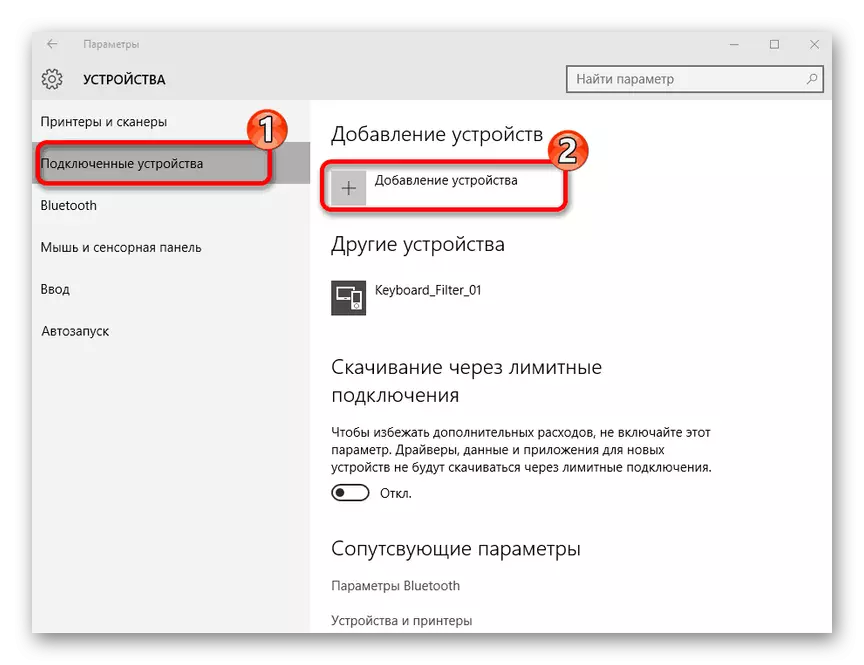
Bala ho feta: Mokhoa oa ho etsa 'mohlolo ka' mala ho Windows 10
U ka hlophisa ts'ebetso ea ho hlokomela karolo ea "karohano ea Screen" kapa ka ho tobetsa linotlolo tsa "Win + pr" keyboard.
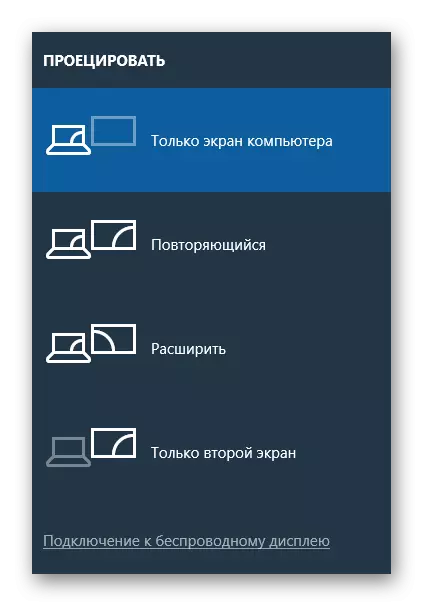
Haeba ho na le lipotso life tse etsahalang ho litlhaloso.
Khetho ea 3: ADapter ea 'mohlolo
Haeba u se na TV e bohlale, u ka sebelisa adayter e khethehileng ea mohlolo. Sesebelisoa sena e ka ba mefuta e fapaneng, empa ntlheng kapa eng e hloka HDMI ho TV TV TV TV TV TV TV TV TV TV TV.
Mohato oa 1: Khokahano
- Kopanya mokhatlo oa mokhatlo ho TV ea TV e khaotsoeng pele u sebelisa sebopeho sa HDMI.
- Hokela thapo ka sesebelisoa.
- Hokela terata ka sehokelo sa USB ho tjhaja kapa koung ea mahala ho TV.



Mohato oa Bobeli: Sethala sa TV
- Sebelisa "tlhahiso" kapa "mohloli" "ka har'a panene ea TV.
- Khetha koung ea HDMI le AradeTE e hokahaneng.
- Tlhahisoleseling e bontšitsoeng skrineng e tla hlokahala ho hlophisa adapta.
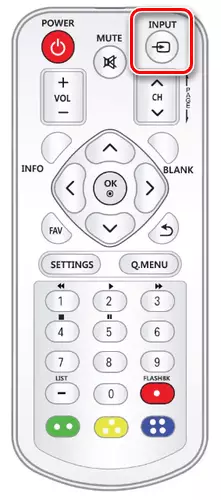


Mohato oa 3: Ho theha laptop
- U sebelisa lisebelisoa tse tloaelehileng tsa Windows, hokela netweke ea Wi-Fi
Kamora ho etsa diketso tse hlalositsoeng, bulela 'mohlolo ka mohlolo khomphuteng ho latela litaelo tse holimo. Haeba tsohle li ne li etsoa ka nepo, setšoantšo se tsoang laptop se hlaha TV.
Bona le: Joang ho hokahanya laptop ho TV ka USB
Sephetho
Ha Laptop e hokahane le TV ka Wi-Fi, ho bonahala ho fetiletsoa ke TV e le ho hlokomela TV e le ntho e se nang mohala. Bakeng sa lintlha tse ling tse tšoanang, mokhoa ha o tlaase haholo ho hokela ka HDMI.
